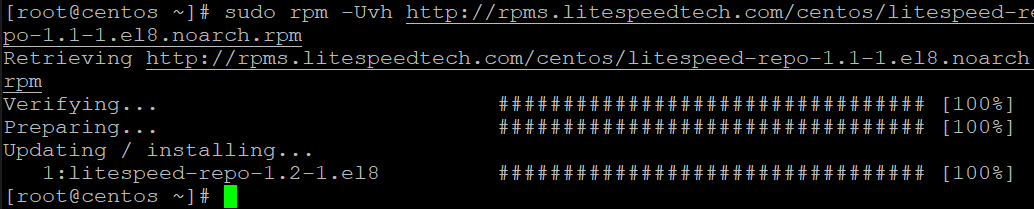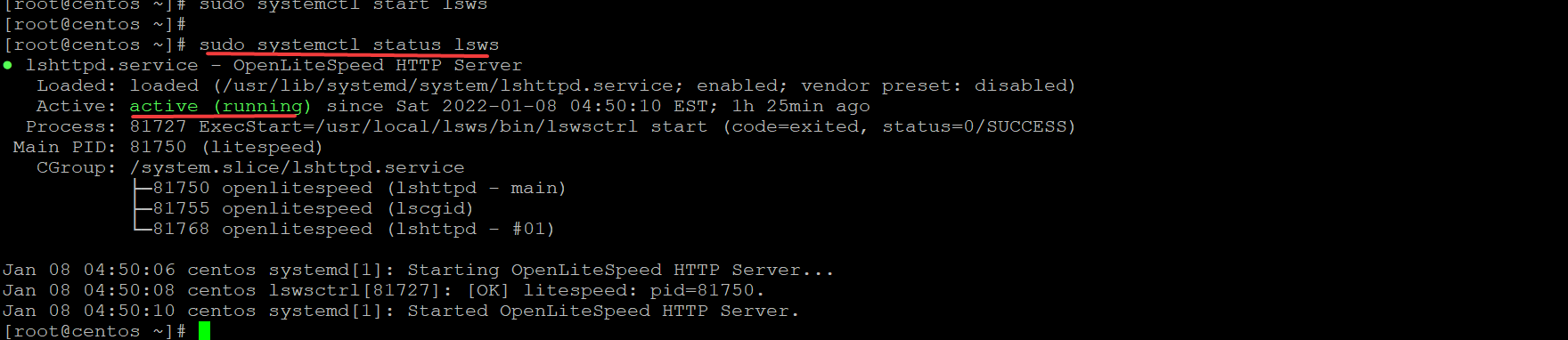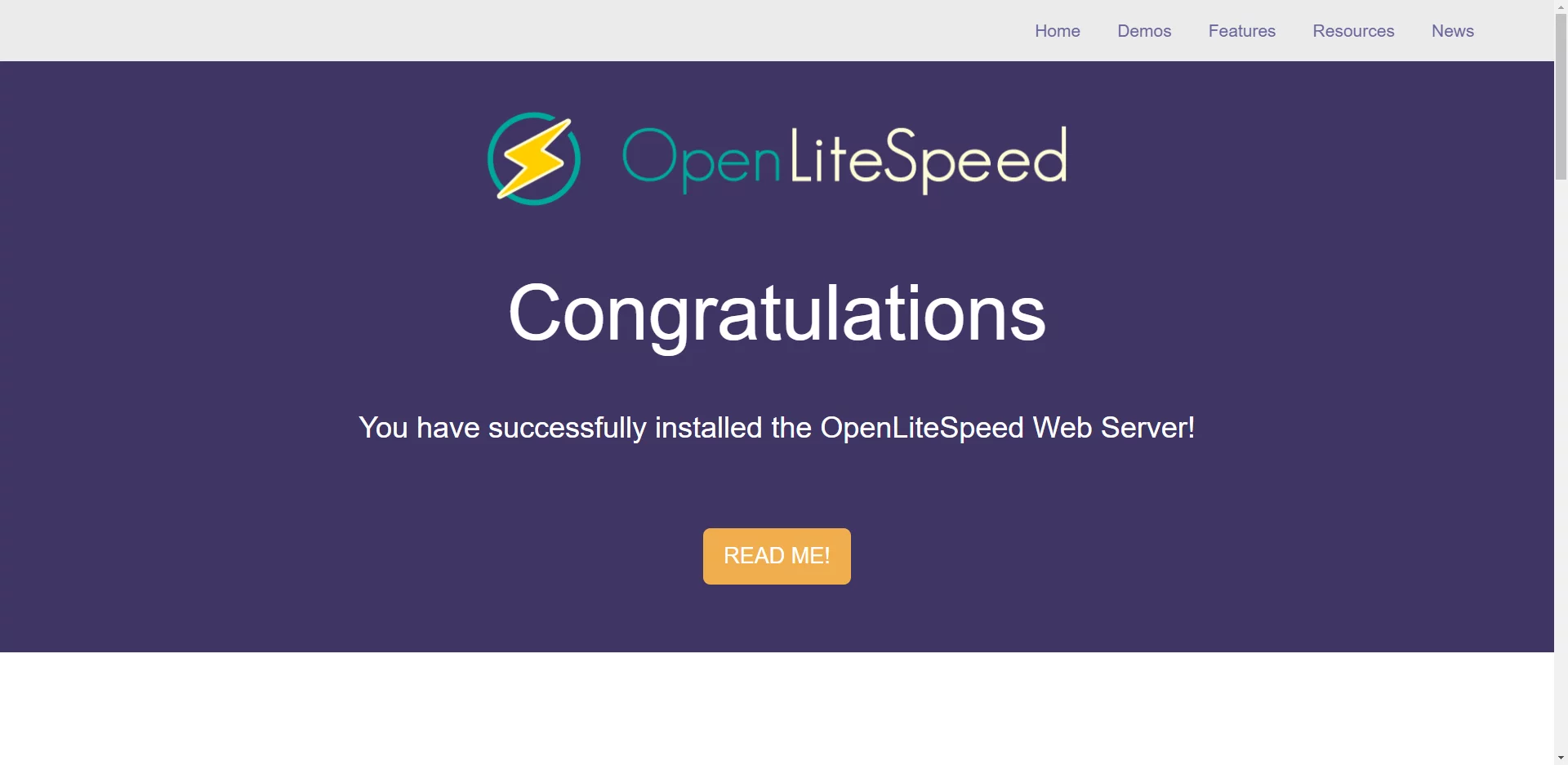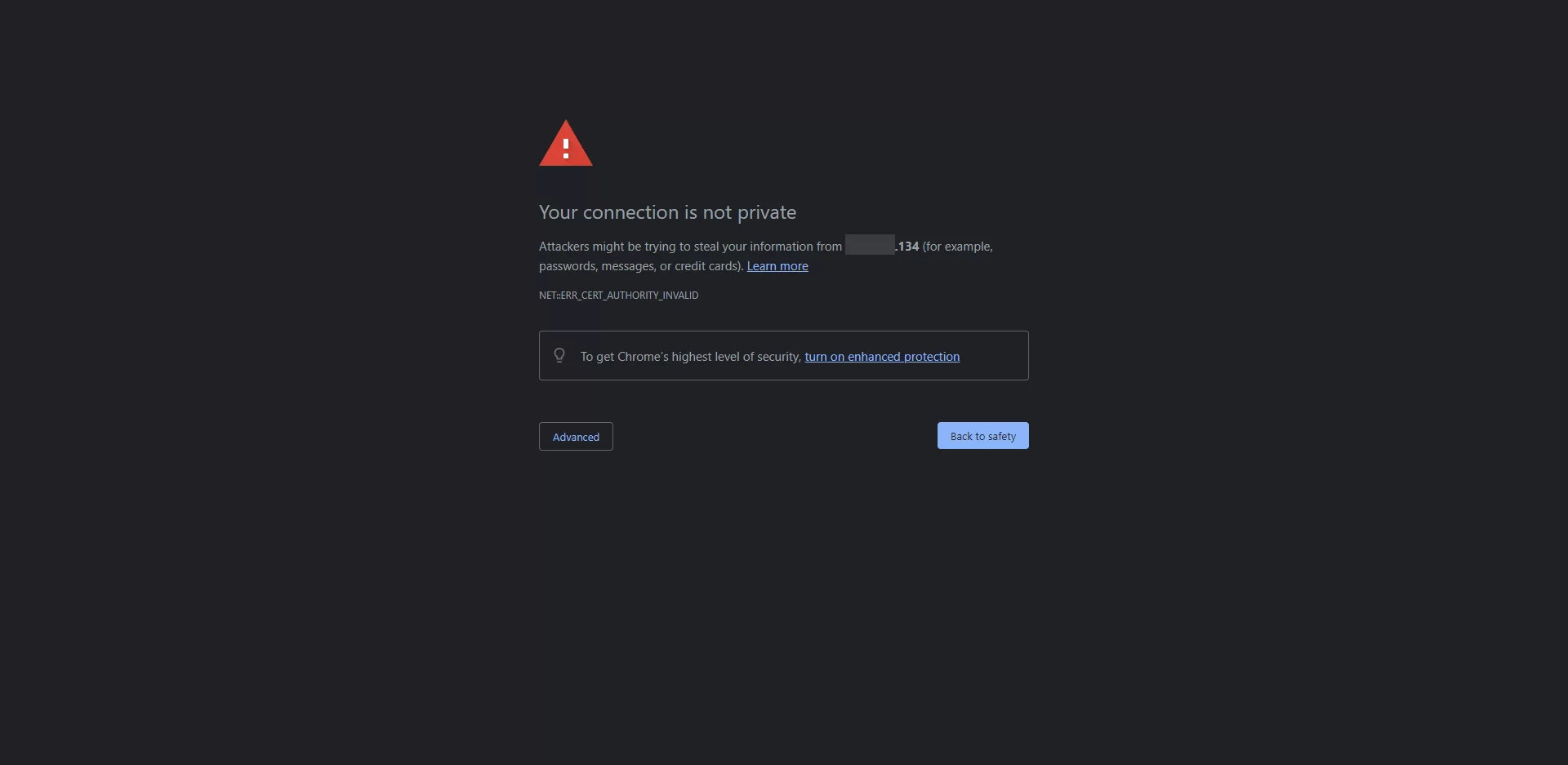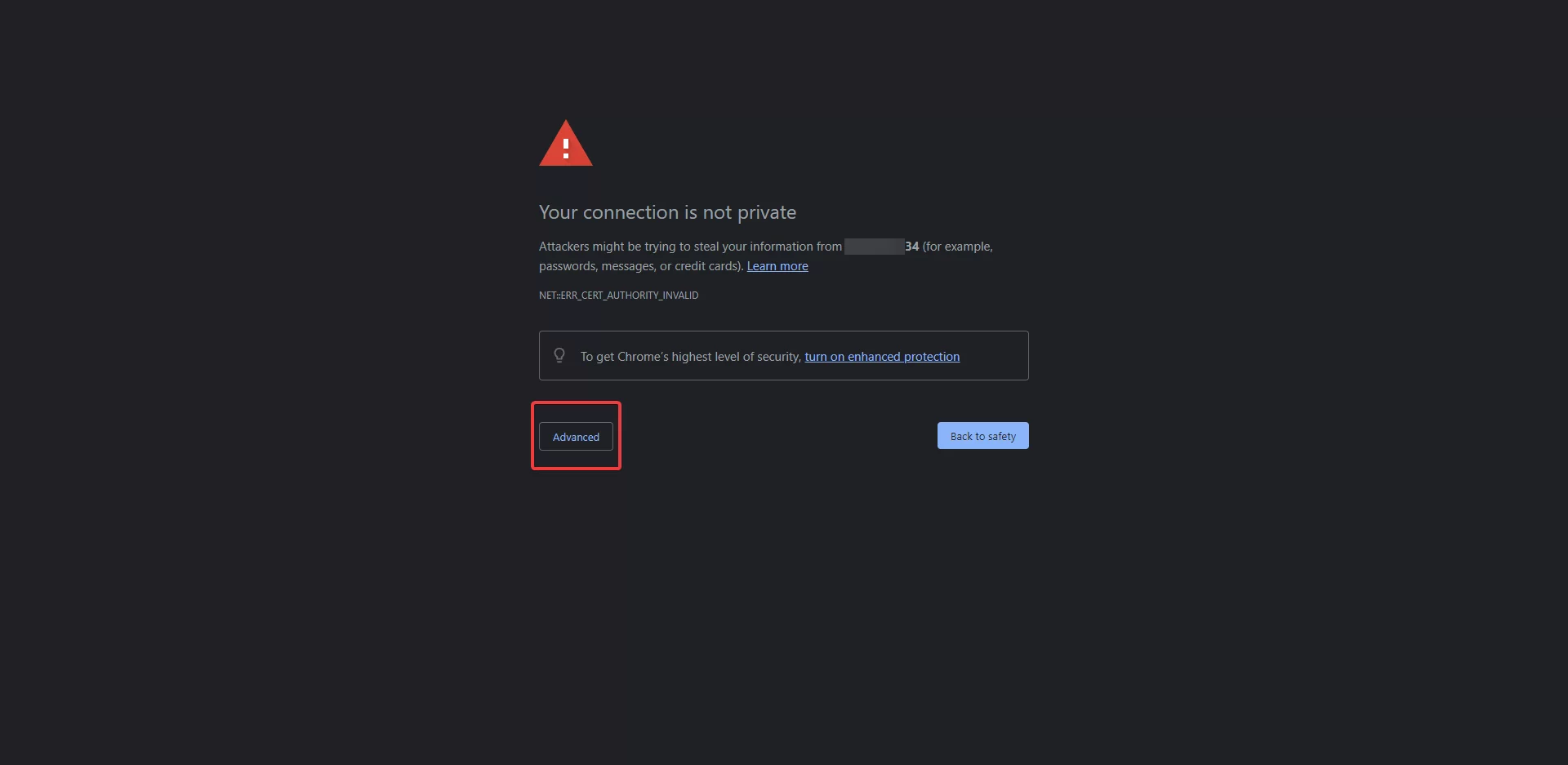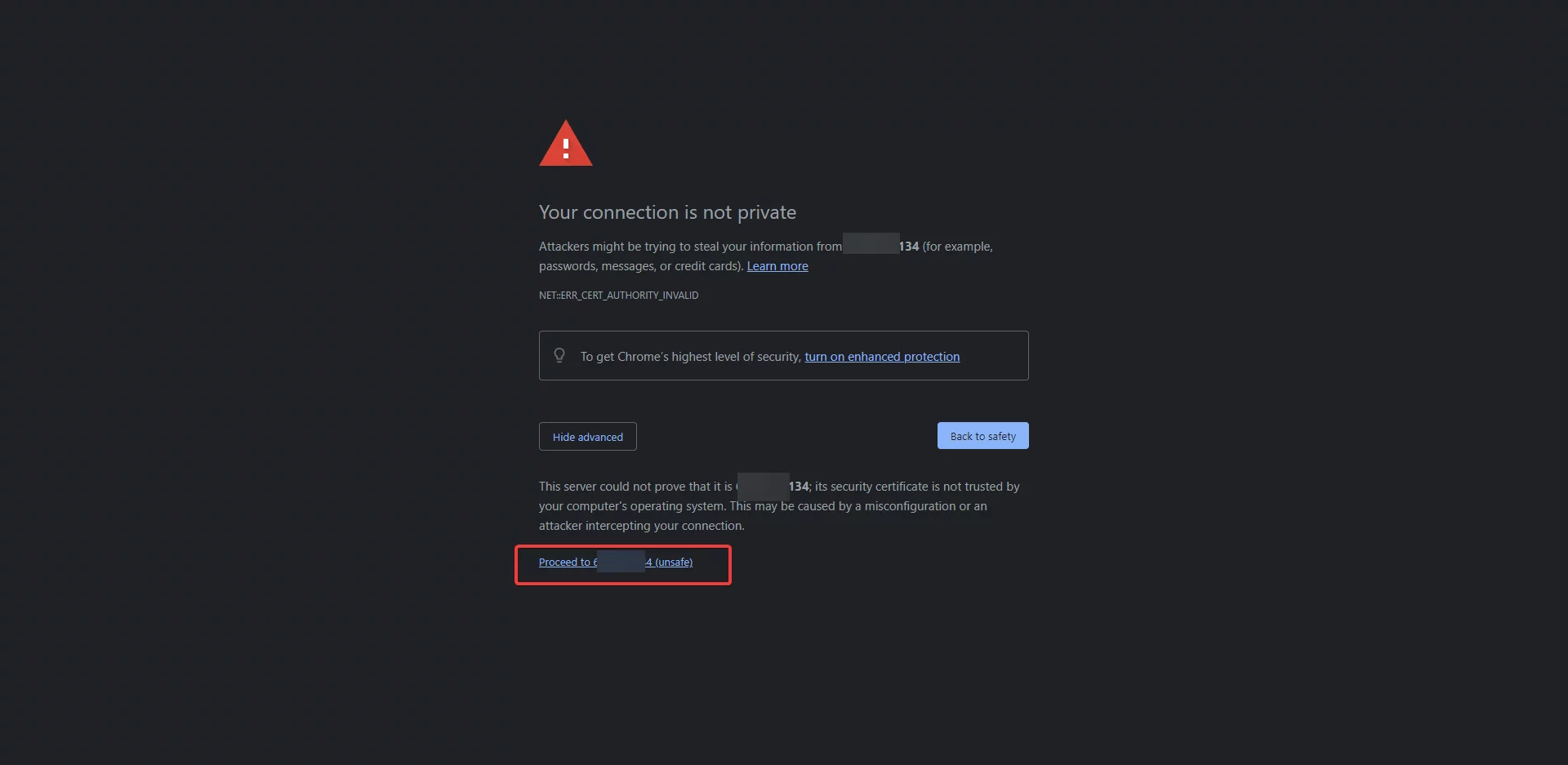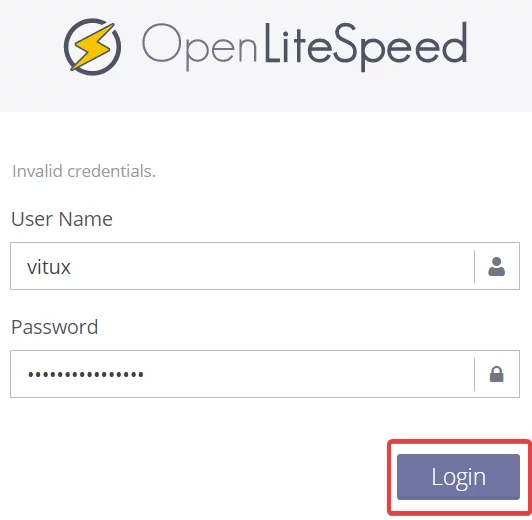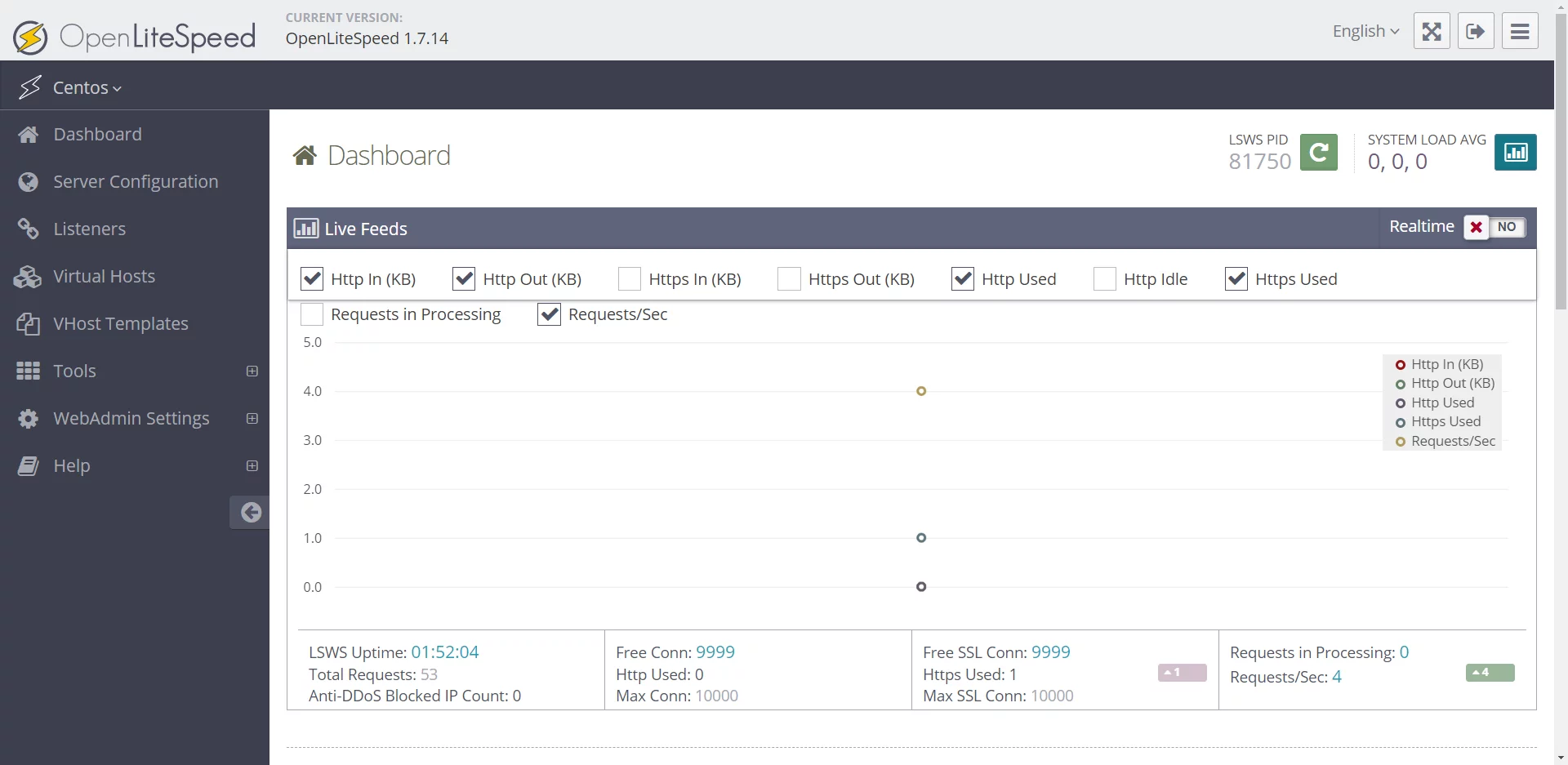如何在 Rocky Linux 上安装 OpenLiteSpeed Web 服务器
OpenLiteSpeed 是一个快速的开源 Web 服务器应用程序,具有内置的快速 PHP 模块。本指南将向您展示如何在 Rocky Linux 8 和 9 以及 CentOS 8 上安装和配置 OpenLiteSpeed。
先决条件
要安装 OpenLiteSpeed,您将需要以下内容:
- 具有 sudo 权限的非 root 用户。
- 安装后至少具有 6 GB 磁盘空间(建议 8 GB)的 Rocky Linux 8 或 CentOS 8 服务器。
- 还需要最新版本的 wget 和curl 命令行工具。
更新系统
OpenLiteSpeed 与 Rocky Linux 8、Alma Linux 8 和 centOS 8 兼容。首先要做的是更新系统并确保可以安装 OpenLiteSpeed。使用以下命令更新您的系统。
sudo dnf clean all
sudo dnf -y update
sudo dnf install -y epel-release添加 RPM OpenLiteSpeed 包
是时候将 RPM 添加到您的系统了。该过程非常简单,只需使用一个命令即可完成。是时候将 RPM 添加到您的系统了。 RPM OpenLiteSpeed Package 是一个软件包,包含 OpenLiteSpeed 及其所有依赖项。如果您的服务器上运行着任何其他 Web 服务器,它还会负责切换到 OpenLiteSpeed 守护进程。
运行以下命令添加 RPM OpenLiteSpeed 包。该命令的 rpm -Uvh 部分从 Litespeedtech 提供的链接安装 OpenLiteSpeed RPM:http://rpms.litespeedtech.com/centos/litespeed-repo-1.1-1.el8.noarch.rpm。此命令还会升级系统上当前安装的任何现有软件包。
sudo rpm -Uvh http://rpms.litespeedtech.com/centos/litespeed-repo-1.1-1.el8.noarch.rpm安装 OpenLiteSpeed Web 服务器
现在您已经安装了 RPM 软件包并且启用了 OpenLiteSpeed 存储库,下一步是安装 OpenLiteSpeed 本身。
运行以下命令在 Centos 8 系统上安装 OpenLiteSpeed Web 服务器。
sudo dnf install openlitespeed -y配置 OpenLiteSpeed Web 服务器
OpenLiteSpeed 现已安装。您需要运行一些命令才能继续配置过程。建议您在成功完成 OpenLiteSpeed 配置之前不要对网站进行任何更改。这将确保您的网站的后端和前端在此过程中对代码和文件进行更改时保持同步。
OpenLiteSpeed 的默认密码是123456。至少在完成安装过程之前,您应该将密码更改为更安全的密码。
您可以通过运行下面的 admpass.sh 更改默认密码。 admpass.sh 旨在生成管理员密码字符串。它使用 OpenLiteSpeed 发行版提供的名为 addpass.php 文件的语言,然后通过在自动生成的脚本中对其进行硬编码,将其应用于本地 LSWS 安装。
/usr/local/lsws/admin/misc/admpass.sh提供您要用于 LSWS 管理员帐户的用户名。提供一个至少包含六个随机音节的密码,这些音节也是您选择的。
运行以下命令来启动并检查 lsws 服务的状态。
sudo systemctl start lsws
sudo systemctl status lsws您将得到以下输出。
配置防火墙
现在您已经成功安装了 OpenLiteSpeed,是时候在防火墙上为 OpenLiteSpeed 打开一些端口了。这是 OpenLiteSpeed 与客户端通信的地方。
OpenLiteSpeed 默认使用端口 7080 和 8080。您需要在防火墙上打开这些端口,以便您的客户端可以访问 OpenLiteSpeed 并发布其网页
端口 7080 是 OpenLiteSpeed Web 服务器的默认侦听端口。这是服务器将用来侦听来自客户端的传入请求的端口。
端口 8088 是 HTTP 的默认端口。这是任何 Web 浏览器用来连接 OpenLiteSpeed 服务器的端口。要打开这些端口,我们将使用 iptables 命令。
运行以下命令在防火墙上打开 8088 和 tcp 端口。
sudo firewall-cmd --zone=public --permanent --add-port=8088/tcp运行以下命令在防火墙上打开 7080 和 tcp 端口。
sudo firewall-cmd --zone=public --permanent --add-port=7080/tcp运行 sudofirewall-cmd --reload 命令以应用新的防火墙规则。
sudo firewall-cmd --reload访问 OpenLiteSpeed Web UI
现在 OpenLiteSpeed 已安装并配置,您可以访问系统上的 Web 界面并开始管理您的网站。
打开网络浏览器并访问服务器的IP地址,然后输入8080。例如,如果您的IP地址是192.168.1.102,则您将在浏览器上访问http://192.168.1.102:8088。您将看到 OpenLiteSpeed 欢迎页面。
对欢迎页面感到满意后,您可以导航到 http://youuser-ip:7080 从浏览器访问 OpenLiteSpeed 管理页面。
您将收到您的连接不是私人警告。这是浏览器默认安全设置的一部分。您将收到警告,因为您尚未保护您的网络服务器。您现在可以忽略此警告并继续安装过程。
要解决此问题,请单击高级设置。单击继续(不安全)链接,如下所示。
您将看到一个登录页面。在此页面上,系统将要求您输入管理员帐户的密码。提供您在安装过程中配置的凭据。单击登录。
登录过程完成后,您将被重定向到 OpenLiteSpeed 管理 Web 界面,如下所示。在此屏幕中,您可以根据自己的喜好配置 OpenLiteSpeed。
结论
本教程介绍如何在 Rocky Linux 和 CentOS 上安装和配置 OpenLiteSpeed Web 服务器。关于在 Rocky Linux 系统上配置和使用 OpenLiteSpeed,还有很多内容需要了解。如果您有兴趣了解有关如何设置和使用 OpenLiteSpeed Web 服务器的更多信息,请访问其官方文档页面以获取更多信息。